按键时有声音怎么关 电脑键盘按键声音怎么调节
更新时间:2024-07-02 13:56:26作者:yang
电脑键盘按键声音调节是很多用户关心的问题,有些人喜欢按键时有声音,有些人则希望按键时静音,在使用电脑键盘时,按键声音的高低会直接影响工作环境的安静程度,因此如何调节电脑键盘按键声音成为了一个需要解决的问题。接下来我们将介绍几种调节电脑键盘按键声音的方法,希望能够帮助到大家。
步骤如下:
1.点击电脑的开始按钮,选择设置。
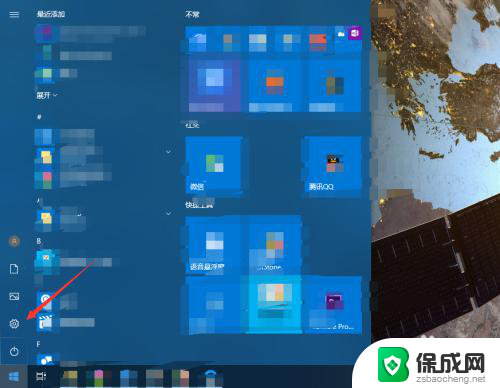
2.进入轻松使用。
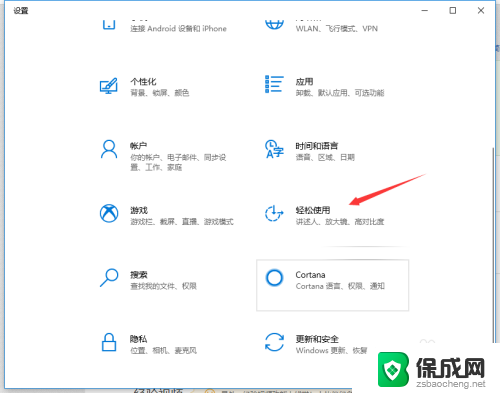
3.点击左侧的键盘。
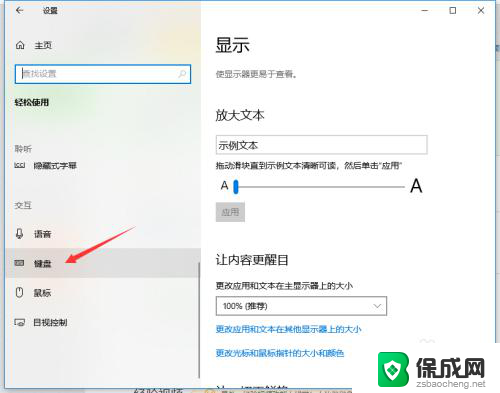
4.如果打开了粘滞键,取消其按键播放声音。
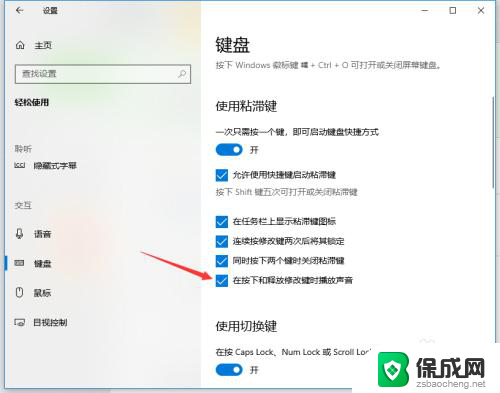
5.若打开了筛选键,取消其按键时发出声音。
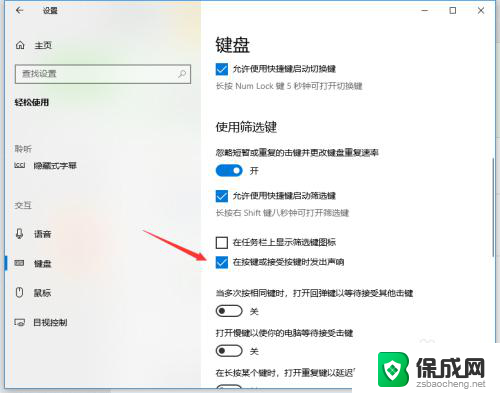
6.关闭图中所示的按钮即可关闭键盘多数的按键声音。
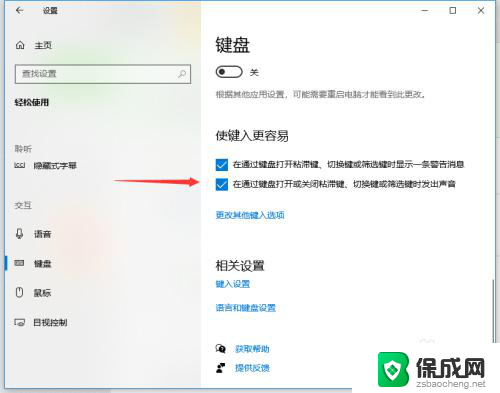
以上就是关于如何关闭按键声音的全部内容,如果有不清楚的地方,用户可以按照小编的方法来操作,希望这能对大家有所帮助。
按键时有声音怎么关 电脑键盘按键声音怎么调节相关教程
-
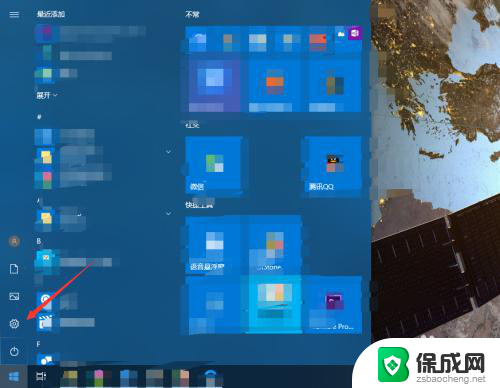 键盘怎么关声音 电脑键盘按键声音怎么静音
键盘怎么关声音 电脑键盘按键声音怎么静音2024-03-30
-
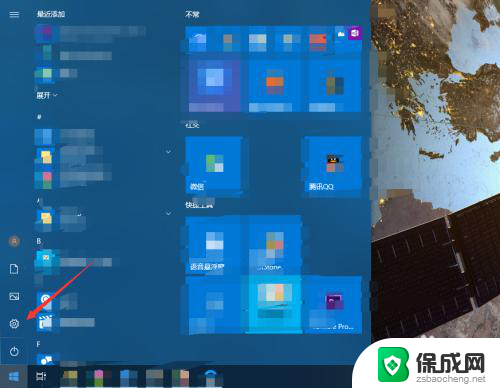 键盘语音怎么关闭 怎样关闭电脑键盘按键声音
键盘语音怎么关闭 怎样关闭电脑键盘按键声音2024-05-16
-
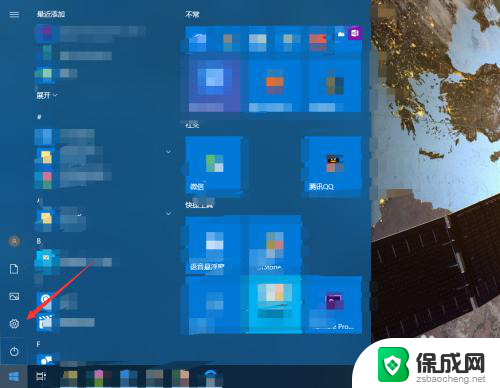 如何将键盘的声音关掉 电脑键盘按键声音关闭教程
如何将键盘的声音关掉 电脑键盘按键声音关闭教程2024-08-28
-
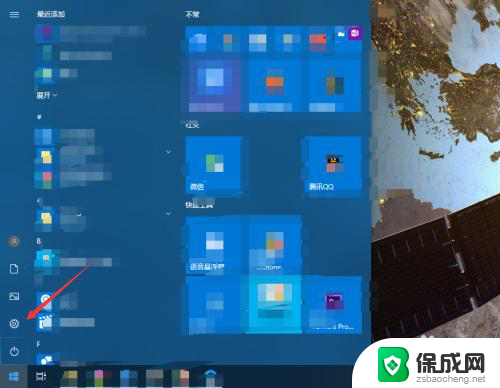 电脑关闭声音快捷键 怎样关闭电脑键盘按键声音
电脑关闭声音快捷键 怎样关闭电脑键盘按键声音2024-05-07
-
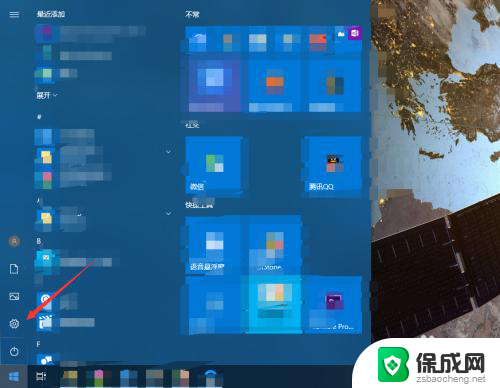 怎样取消按键音 电脑键盘按键声音如何关闭
怎样取消按键音 电脑键盘按键声音如何关闭2023-12-02
-
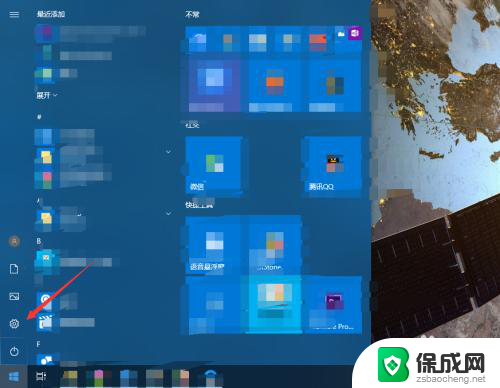 按键音量在哪里关闭 如何关闭电脑键盘按键声音
按键音量在哪里关闭 如何关闭电脑键盘按键声音2024-08-01
电脑教程推荐